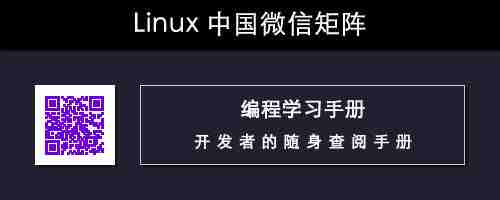如何在现有的 Linux 系统上添加新的磁盘


作为一个系统管理员,我们会有这样的一些需求:作为升级服务器容量的一部分,或者有时出现磁盘故障时更换磁盘,我们需要将新的硬盘配置到现有服务器。
在这篇文章中,我会向你逐步介绍添加新硬盘到现有 RHEL/CentOS 或者 Debian/Ubuntu Linux 系统的步骤。
推荐阅读:如何将超过 2TB 的新硬盘添加到现有 Linux[1]。
重要:请注意这篇文章的目的只是告诉你如何创建新的分区,而不包括分区扩展或者其它选项。
我使用 fdisk 工具[2] 完成这些配置。
我已经添加了一块 20GB 容量的硬盘,挂载到了
/data 分区。fdisk 是一个在 Linux 系统上用于显示和管理硬盘和分区命令行工具。#fdisk-l
这个命令会列出当前分区和配置。
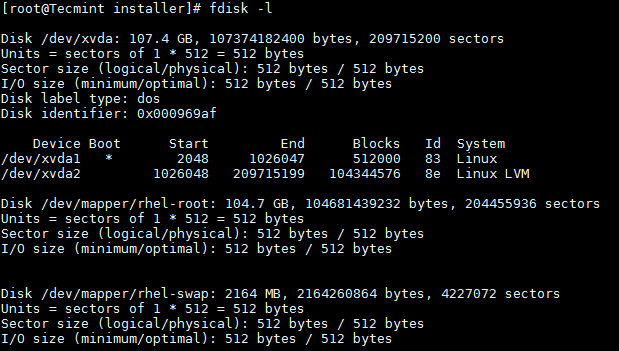
查看 Linux 分区详情
添加了 20GB 容量的硬盘后,
fdisk -l 的输出像下面这样。#fdisk-l
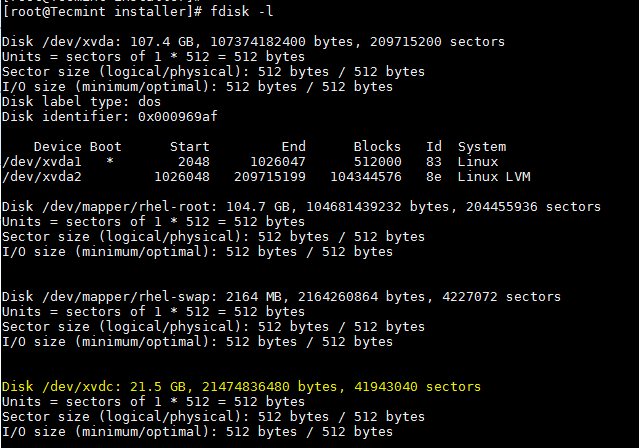
查看新分区详情
新添加的磁盘显示为
/dev/xvdc。如果我们添加的是物理磁盘,基于磁盘类型它会显示为类似 /dev/sda。这里我使用的是虚拟磁盘。要在特定硬盘上分区,例如
/dev/xvdc。#fdisk/dev/xvdc
常用的 fdisk 命令。
n- 创建分区p- 打印分区表d- 删除一个分区q- 不保存更改退出w- 保存更改并退出
这里既然我们是要创建一个分区,就用
n 选项。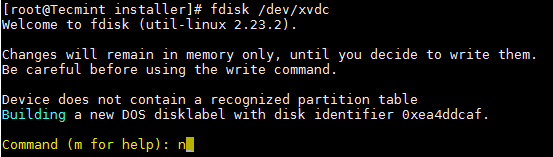
在 Linux 上创建新分区
创建主分区或者扩展分区。默认情况下我们最多可以有 4 个主分区。

创建主分区
按需求输入分区编号。推荐使用默认的值
1。
分配分区编号
输入第一个扇区的大小。如果是一个新的磁盘,通常选择默认值。如果你是在同一个磁盘上创建第二个分区,我们需要在前一个分区的最后一个扇区的基础上加
1。
为分区分配扇区
输入最后一个扇区或者分区大小的值。通常推荐输入分区的大小。总是添加前缀
+以防止值超出范围错误。
分配分区大小
保存更改并退出。
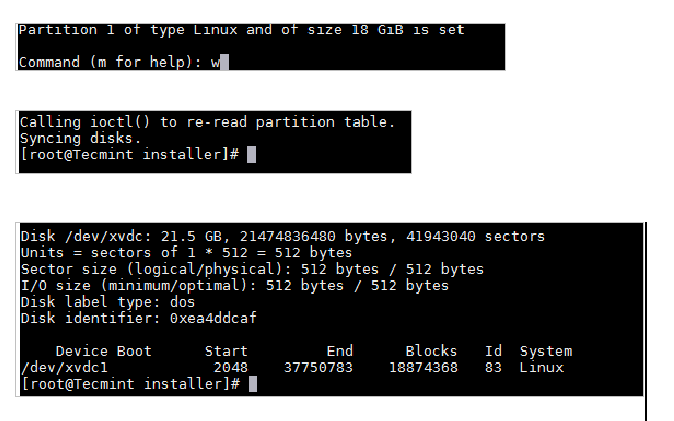
保存分区更改
现在使用 mkfs 命令格式化磁盘。
#mkfs.ext4 /dev/xvdc1

格式化新分区
格式化完成后,按照下面的命令挂载分区。
#mount/dev/xvdc1 /data
在
/etc/fstab 文件中添加条目以便永久启动时自动挂载。/dev/xvdc1 /data ext4 defaults 00
总结
现在你知道如何使用 fdisk 命令[3] 在新磁盘上创建分区并挂载了。
当处理分区、尤其是编辑已配置磁盘的时候,我们需要格外的小心。请分享你的反馈和建议吧。
(题图:Pixabay,CC0)
作者简介:
我的工作内容包括 IBM-AIX、Solaris、HP-UX 多种平台以及存储技术 ONTAP 和 OneFS,并具有 Oracle 数据库的经验。
推荐文章
< 左右滑动查看相关文章 >
输入文章 ID 或长按二维码直达
最新评论
推荐文章
作者最新文章
你可能感兴趣的文章
Copyright Disclaimer: The copyright of contents (including texts, images, videos and audios) posted above belong to the User who shared or the third-party website which the User shared from. If you found your copyright have been infringed, please send a DMCA takedown notice to [email protected]. For more detail of the source, please click on the button "Read Original Post" below. For other communications, please send to [email protected].
版权声明:以上内容为用户推荐收藏至CareerEngine平台,其内容(含文字、图片、视频、音频等)及知识版权均属用户或用户转发自的第三方网站,如涉嫌侵权,请通知[email protected]进行信息删除。如需查看信息来源,请点击“查看原文”。如需洽谈其它事宜,请联系[email protected]。
版权声明:以上内容为用户推荐收藏至CareerEngine平台,其内容(含文字、图片、视频、音频等)及知识版权均属用户或用户转发自的第三方网站,如涉嫌侵权,请通知[email protected]进行信息删除。如需查看信息来源,请点击“查看原文”。如需洽谈其它事宜,请联系[email protected]。